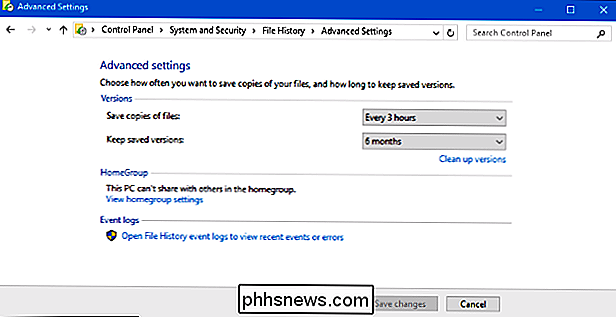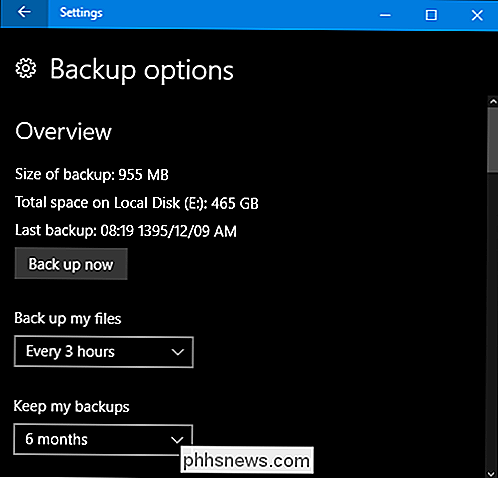Wie lange bleibt die Kopie einer Datei im Dateiverlauf erhalten, nachdem sie von Windows 10 gelöscht wurde?

Wenn Sie sich entschieden haben, die Dateiprotokollfunktionen von Windows 10 zu verwenden, wie lange wird eine Kopie gespeichert? einer Datei bleiben im Backup-Ordner, wenn Sie sich entscheiden, das Original zu löschen? Der heutige SuperUser Q & A Post hat die Antwort auf die Frage eines neugierigen Lesers.
Die heutige Question & Answer Session kommt dank SuperUser - einer Unterteilung von Stack Exchange, einer Community-gesteuerten Gruppierung von Q & A-Websites -
The Question
SuperUser reader Lumo5 möchte wissen, wie lange eine gespeicherte Kopie einer Datei im Dateiverlauf verbleibt, nachdem die ursprüngliche Datei aus Windows 10 gelöscht wurde:
Wenn Sie den Dateiverlauf in Windows 10 verwenden und eine Datei von Ihrem Computer löschen lang bleibt die gespeicherte Kopie im Backup-Ordner?
Wie lange bleibt eine gespeicherte Kopie einer Datei im Dateiverlauf, nachdem die ursprüngliche Datei aus Windows 10 gelöscht wurde?
Der Antwort
SuperUser-Mitwirkende Fleet-Befehl hat die Antwort für uns:
Es bleibt so lange wie Sie angeben. Ab Windows 10 (Release-Version 1607) gibt es zwei Stellen, an denen Sie dies festlegen können.
Erster Ort: Systemsteuerung -> System und Sicherheit -> Dateiverlauf -> Erweiterte Einstellungen (im linken Bereich)
Zweiter Standort: Einstellungen App -> Update & Sicherheit Kachel (unten rechts) -> Backup (der linke Bereich) -> Weitere Optionen (Hyperlink)
Sie haben folgende Auswahlmöglichkeiten:
- 1 Monat
- 3 Monate
- 6 Monate
- 9 Monate
- 1 Jahr
- 2 Jahre
- Bis Platz benötigt wird
- Immer
Sie können auch alte Versionen bereinigen, um Speicherplatz über die Systemsteuerung zu schaffen.
Haben Sie etwas zur Erklärung hinzuzufügen? Ton in den Kommentaren ab. Möchten Sie mehr Antworten von anderen technisch versierten Stack Exchange Benutzern lesen? Sehen Sie sich den vollständigen Diskussionsfaden hier an.
Bildquelle: Fleet Command (SuperUser)

So verhindern Sie, dass iPhone- und iPad-Apps nach Bewertungen fragen
Viele iPhone- und iPad-Apps verlangen Bewertungen und hören oft nicht auf. Auch wenn Sie eine Rezension hinterlassen, nur um die Überprüfungsanfragen nicht mehr zu sehen, werden Sie von neuen Apps, die Sie installieren, auch für Rezensionen belästigt. iOS 11 behebt dieses Problem, indem es einschränkt, wie oft Apps nach Bewertungen fragen können und wie Sie diese Anfragen vollständig stoppen können.

So nehmen Sie den Ton von Ihrem PC auf (auch ohne Stereo-Mix)
Sie müssen kein Mikrofon an die Lautsprecher Ihres Computers halten, um dessen Ton aufzunehmen. Selbst wenn Sie auf Ihrem PC keine Stereo-Mix-Option haben, können Sie problemlos den Ton von jedem Windows-PC aufnehmen. Sie können den Ton, der von Ihrem PC kommt, auf verschiedene Arten aufnehmen, und wir werden es zeigen Sie die drei besten, die wir gefunden haben.